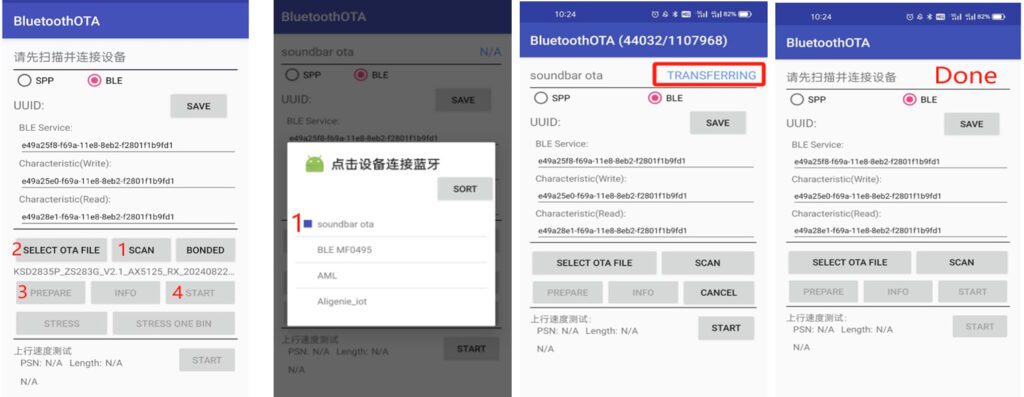Foire aux questions
Rechercher avec le nom du produit ou la référence
FAQ: Barre de son AX5125H - 5.1.2CH Dolby Atmos
Si vous rencontrez un bruit parasite à bas volume sur les enceintes arrières, nous vous invitons à mettre à jour le logiciel de la barre de son AX5125H.
- Avant de mettre à niveau le logiciel, veuillez préparer les outils ci-dessous :
1.Téléphone avec système Android
2.Clé USB (devrait prendre en charge le format de fichier FAT32)
3.Câble USB
- Étape 1
1.Installez l'application Bluetooth OTA sur votre téléphone Android

2.Télécharger le fichier RX/TX bin sur votre téléphone Android
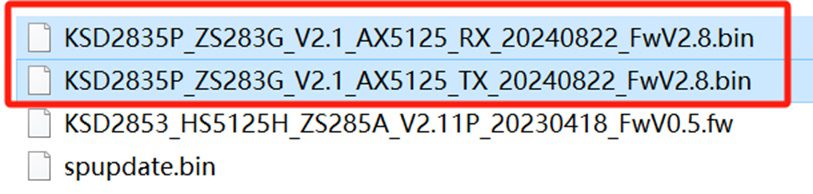
3.Téléchargez le fichier DSP bin sur votre clé USB
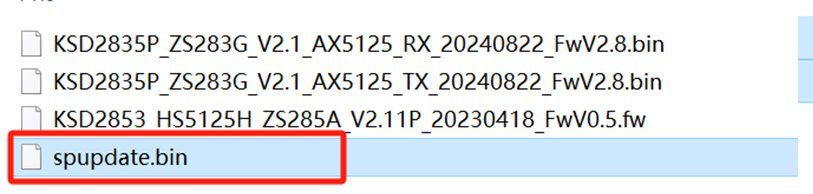
Étape 2 - Procédures de mise à niveau
Amélioration Article | Outil de mise à niveau | Temps de mise à niveau | Méthode de mise à niveau | Vidéo du guide de mise à niveau |
Soundbar_DSP | Clé USB | 1 min | 1.Allumez la barre de son 2.Appuyez sur le bouton Source et basculez-le pour passer en mode USB 3.Insérez la clé USB dans le port USB de la barre de son 4.Appuyez à nouveau sur le bouton Source pour passer en mode AUX 5.Appuyez sur la touche PREV-> PREV-> NEXT-> NEXT->PLAY_PAUSE sur la télécommande de la barre de son 6.La barre de son affichera : UD XX % lors de la mise à niveau 7.Une fois la mise à niveau réussie, la barre de son redémarre automatiquement et passe en mode eARC | |
Soundbar_TX | Téléphone Android | 1,5 minutes | 1.Allumez la barre de son 2.Appuyez sur le bouton Source et basculez-le pour passer en mode OPT 3.Appuyez sur « DIM + » sur la télécommande de la barre de son pendant 3 secondes pour entrer dans le mode de mise à niveau 4.Ouvrez l'application Bluetooth OTA et ouvrez la fonction BT sur votre téléphone, puis appuyez sur « SCAN » et connectez-vous : « Soundbar ota » 5.Sélectionnez « SÉLECTIONNER LE FICHIER OTA » sur l'application OTA et téléchargez le fichier TX bin sur votre téléphone 6.Appuyez sur « Préparer et démarrer » sur l'application OTA, puis entrez en mode de mise à niveau et attendez que TRANSFER soit TRANSFÉRÉ. | |
Surround_RX (Les surround droit et gauche doivent être mis à niveau séparément) | Téléphone Android | 1,5 minutes | 1.Allumez le son surround 2.Appuyez sur le bouton Coupler sur le surround pendant 8 à 10 secondes pour entrer en mode de mise à niveau 3.Ouvrez l'application Bluetooth OTA et ouvrez la fonction BT sur votre téléphone, puis appuyez sur « SCAN » et connectez-vous : « HS5125 rx ota » 4.Sélectionnez « SÉLECTIONNER UN FICHIER OTA » sur l'application OTA et téléchargez le fichier RX Bin sur votre téléphone 5.Appuyez sur « Préparer et démarrer » sur l'application OTA, puis entrez en mode de mise à niveau et attendez que TRANSFER soit TRANSFÉRÉ. |
Amélioration de l'objet | Outil de mise à niveau | Temps de mise à niveau | Méthode de mise à niveau | Vidéo du guide de mise à niveau |
Subwoofer_RX | Téléphone Android | 1,5 minutes | 1.Allumez le caisson de basses 2.Appuyez sur le bouton Pair du caisson de basses pendant 8 à 10 secondes pour passer en mode de mise à niveau 3.Ouvrez l'application Bluetooth OTA et ouvrez la fonction BT sur votre téléphone, puis appuyez sur « SCAN » et connectez-vous : « HS5125 rx ota » 4.Sélectionnez « SÉLECTIONNER UN FICHIER OTA » sur l'application OTA et téléchargez le fichier RX Bin sur votre téléphone 5.Appuyez sur « Préparer et démarrer » sur l'application OTA, puis entrez en mode de mise à niveau et attendez que TRANSFER soit TRANSFÉRÉ. | |
S'il vous plaît prêter attention à ci-dessous : 1. N'allumez pas la barre de son, le son surround et le caisson de basses en même temps. Mettez à niveau l'appareil un par un, pour éviter une connexion infructueuse. | ||||